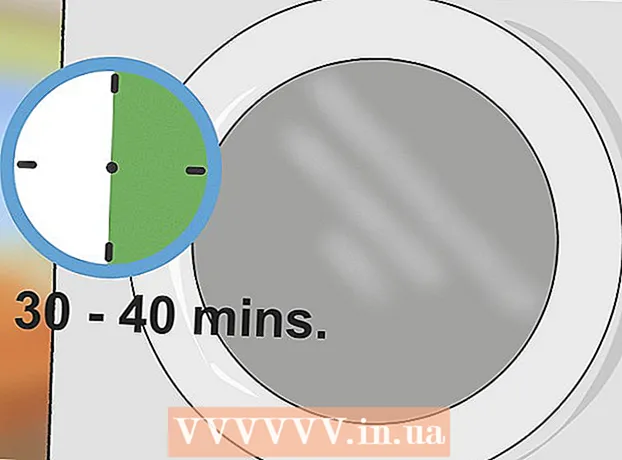May -Akda:
Eugene Taylor
Petsa Ng Paglikha:
13 Agosto. 2021
I -Update Ang Petsa:
22 Hunyo 2024

Nilalaman
Itinuturo sa iyo ng wikiHow na ito kung paano i-print lamang ang ilang mga napiling cell sa Google Sheets mula sa isang computer.
Upang humakbang
 Pumunta sa https://sheets.google.com sa isang web browser. Kung hindi ka pa naka-log in sa iyong Google account, mangyaring gawin muna ito.
Pumunta sa https://sheets.google.com sa isang web browser. Kung hindi ka pa naka-log in sa iyong Google account, mangyaring gawin muna ito.  Mag-click sa spreadsheet na nais mong i-print.
Mag-click sa spreadsheet na nais mong i-print.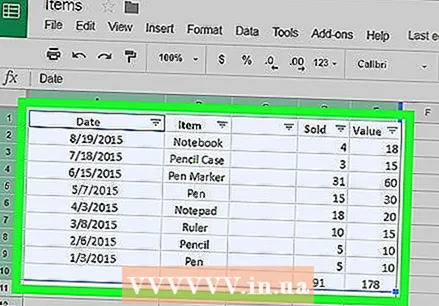 Piliin ang mga cell na nais mong i-print. Pindutin nang matagal ang isang cell at i-drag ang iyong mouse upang pumili ng iba pang mga cell.
Piliin ang mga cell na nais mong i-print. Pindutin nang matagal ang isang cell at i-drag ang iyong mouse upang pumili ng iba pang mga cell. - Upang pumili ng maraming mga hilera, i-click at i-drag ang mouse pababa sa hilera ng mga numero sa kaliwang bahagi ng screen.
- Upang pumili ng maraming mga haligi, i-click at i-drag ang iyong mouse sa mga titik ng haligi sa tuktok ng screen.
 I-click ang icon na I-print. Mahahanap mo ito sa tuktok ng screen. Lilitaw ang isang menu ng pag-print.
I-click ang icon na I-print. Mahahanap mo ito sa tuktok ng screen. Lilitaw ang isang menu ng pag-print.  Pumili Napiling mga cell sa pamamagitan ng drop-down na menu na "Print". Maaari itong matagpuan sa tuktok ng menu ng pag-print.
Pumili Napiling mga cell sa pamamagitan ng drop-down na menu na "Print". Maaari itong matagpuan sa tuktok ng menu ng pag-print. 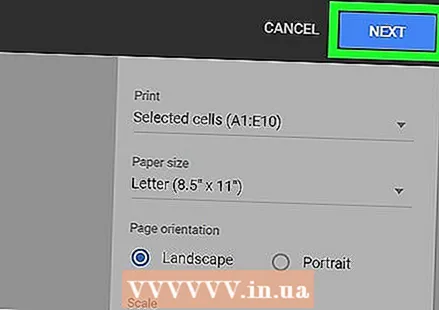 mag-click sa Susunod na. Ang pagpipiliang ito ay matatagpuan sa kanang sulok sa itaas ng screen. Bubuksan nito ang window ng pag-print ng iyong computer, na magkakaiba ang hitsura depende sa iyong computer.
mag-click sa Susunod na. Ang pagpipiliang ito ay matatagpuan sa kanang sulok sa itaas ng screen. Bubuksan nito ang window ng pag-print ng iyong computer, na magkakaiba ang hitsura depende sa iyong computer.  mag-click sa I-print. Ang mga piling cell lamang ng dokumento ang naka-print na ngayon.
mag-click sa I-print. Ang mga piling cell lamang ng dokumento ang naka-print na ngayon. - Maaaring kailanganin mong pumili ng isang printer bago ka makapag-print.